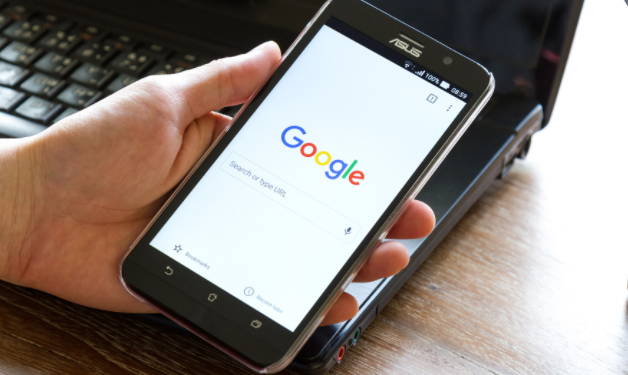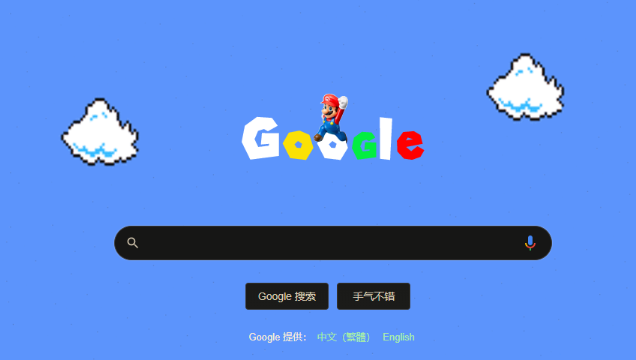如何在谷歌浏览器中加速视频播放的加载
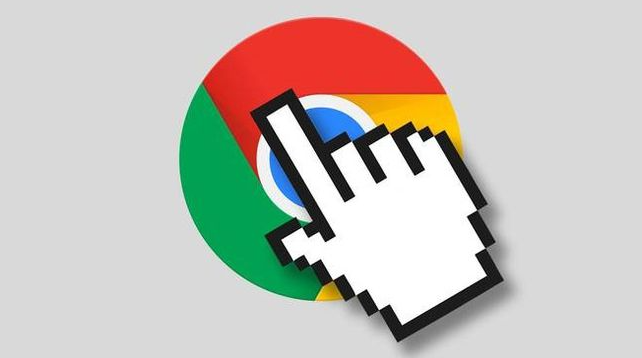
一、清理浏览器缓存和历史记录
1. 打开谷歌浏览器:首先,确保你已经打开了谷歌浏览器。
2. 进入设置:点击浏览器右上角的三点菜单图标,选择“更多工具”>“清除浏览数据”。
3. 选择清除内容:在弹出的窗口中,选择“所有时间”作为时间范围,并勾选“缓存的图片和文件”以及“Cookies和其他站点数据”。然后点击“清除数据”。
4. 重启浏览器:清理完成后,建议重启浏览器以使更改生效。
二、关闭不必要的扩展程序
1. 打开扩展管理页面:同样点击浏览器右上角的三点菜单图标,选择“更多工具”>“扩展程序”。
2. 禁用或删除不常用的扩展:在扩展管理页面中,你可以看到所有已安装的扩展列表。对于那些你不经常使用或者对视频播放没有帮助的扩展,可以选择禁用或删除它们。
3. 保持必要的扩展:如果你需要某些特定的扩展来增强视频播放体验(如广告拦截器),请确保它们是启用状态。
三、优化视频播放设置
1. 调整硬件加速设置:在浏览器地址栏中输入“chrome://settings/”,然后回车。在打开的设置页面中,找到“高级”选项并展开。在“系统”部分,确保“使用硬件加速模式(如果可用)”选项是勾选的。这可以利用你的GPU来加速视频解码过程。
2. 降低视频质量:虽然高清视频看起来更清晰,但它们也会消耗更多的带宽和处理能力。如果你发现视频播放仍然卡顿,可以尝试降低视频质量。在大多数视频播放器中,你可以通过右键点击视频并选择“设置”来调整视频质量。
四、使用专门的视频加速工具
除了上述方法外,你还可以考虑使用一些专门的视频加速工具或插件。这些工具通常能够智能地优化网络连接和视频传输过程,从而进一步提高视频播放的流畅度。不过,请注意选择信誉良好的工具,并避免下载来源不明的软件。
五、检查网络环境
最后,不要忘记检查你的网络环境。确保你的网络连接稳定且速度足够快。如果可能的话,尝试连接到有线网络而不是无线网络,因为前者通常提供更稳定的连接和更快的速度。
总之,通过清理浏览器缓存、关闭不必要的扩展、优化播放设置、使用视频加速工具以及检查网络环境等方法,你可以有效地在谷歌浏览器中加速视频播放的加载速度。希望这些技巧能帮助你获得更好的视频观看体验!